-
 软件下载
软件下载
-
惠普HP LaserJet M1005 MFP一体机驱动 附安装教程
2022-07-20 19:45:00 ID:1d78d0d
惠普HP LaserJet M1005 MFP一体机驱动 附安装教程介绍
在办公中,一套出色的打印机驱动程序能帮我们提高极大的工作效率。因此小编很难不提起惠普HP LaserJet M1005 MFP一体机驱动,这是一款专用于惠普m1005打印机设置的专用驱动程序,它不仅具有稳定性强、体积小巧、安装简单等优势,很好地为用户解决了打印机不能打印等驱动问题。而且它功能极其强大,提供了打印、复印、扫描等多种功能,可很好地帮助用户解决与电脑连接不了、无法正常打印等问题,从而提高自己的工作效率。另外,这款惠普hp1005打印机驱动能够支持Windows 7 、Windows 10 32/64位操作系统,下文小编还奉上了相关的安装以及使用教程供大家参考,欢迎有需要的朋友免费下载体验。


2、双击exe文件开始安装,进入安装界面后点击接受;

3、你可以自己选择安装目录,也可以默认为【C:\Users\ADMINI~1\AppData\Local\Temp\HP_ljM1005-HB-pnp-sc】地址,点击安装;

4、等待一会,正在安装解压文件;

5、安装之后,进入驱动安装界面,提供了自动安装、引导安装、添加打印机三种安装方式;

注意:安装前请先将打印机连接号,并开机;
6、不同的安装方式过程大致相同,小编此次以自动安装为例子,点击自动安装运行;
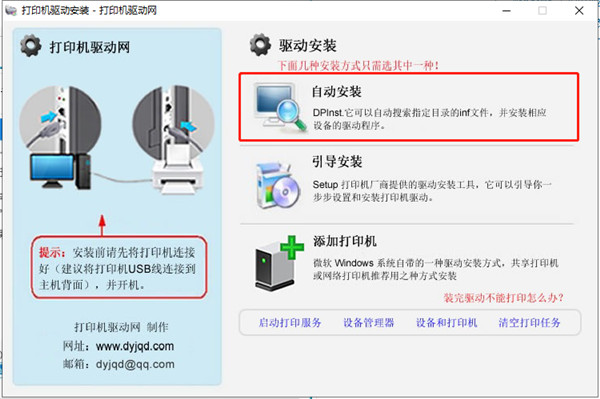
7、弹出驱动安装器,点击下一步即可;

8、安装过程十分迅速,安装后点击完成关闭安装程序;

9、以上就是HP LaserJet M1005打印机驱动的全部安装教程了,希望能帮助到大家。

2、输入名称和尺寸,先点击保存,再点确定;

3、在打印首选项中选择纸张/质量下尺寸为自定义纸张,然后点确定;

注意:以下步骤根据所用软件或版本不同,界面也会不同,可以参考;
4、打开一个Word文档之后,点击页面设置 - 纸张,选择设置的自定义纸张,然后点确定;

5、点击打印出现如下,点确定;

6、将自定义纸张放入纸盒,然后点击ok,即可正常打印。

2、打开后界面如下,点击左上角 “新扫描”;

3、如需预览可点击右下角 “预览” 按键;

4、预览效果将显示在右侧,核实无误后点击右下角 “扫描”;

5、扫描成功后如下图。

能装驱动不能打印我们可以通过以下几个方面来检查。
1、连接问题:
从最基本的开始,首先检查打印机与连接是否有问题(连接打印机的打印线最好是接到主机背面),其次看下打印机的电源是否开启,上面的电源指示灯是否有亮。这里就不多说了,你懂的。
2、端口问题:
如果打印机的连接没有问题那么接下来我们可以看下打印机的端口设置是否正确。
以Win 7系统为例跟大家介绍下打印机端口的查看及修改方法(Win XP系统的操作方法是一样的,可以直接参考。Win 10 略有不同后面有说到)
Win7系统 点击 开始——设备和打印机(打开控制面板也可以找到设备和打印机)

在打印机上面点右键,选“打印机属性”。
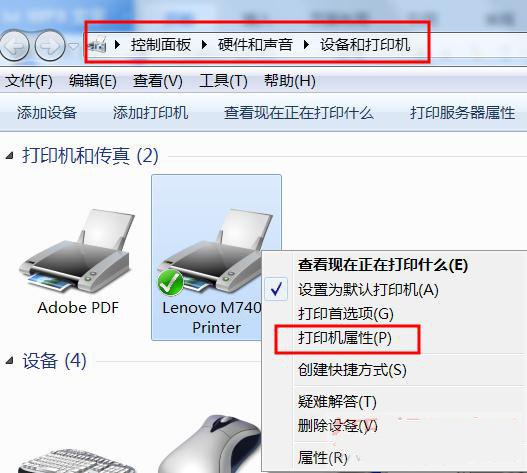 <br /Win 10 系统也是打开控制面板,打印机和扫描仪,点击打印机(这里是直接点一下左键哦),选管理。
<br /Win 10 系统也是打开控制面板,打印机和扫描仪,点击打印机(这里是直接点一下左键哦),选管理。

点击-打印机属性

切换到端口选项,打印机的连接线不同,所以端口的类型也不一样,在这里跟大家说下LPT端口和USB00x端口的区别

这种线是LPT端口打印线,早已经过时了,现在的电脑很多连这种接口都没了,这种接口一般用在比较旧的针式打印机和喷墨打印机上面,用这种线连接的就要选LPTx端口。

这种是USB打印线,目前主流的都在使用,用这种线连接的就要选USB00x端口。
端口错了是打不了的,很多用户都是这里错了,用USB线连的这里却勾选的却是LPT端口。如果是这里错了只要改成相应的就行了,修改方法很简单,按住右边的滚动条往下拉

选择USB00x开头的空端口,然后点确定。

如果用USB线连接的这里却没有USB00x端口,多数是由于连接问题或打印机没开机,可以把打印机连接到主机背面或换一条打印线连接并开机
接下来就是清空打印列表,并打印测试页了。

打印测试页,方法很简单,不明白可以看这里
还是在打印机上点右键,选打印机属性

在常规窗口右下角点击打印测试页

三,打印机状态显示脱机使用打印机

这种问题可以点击打印机,然后点一下脱机使用打印机,把前面的勾去掉即可。
如果把勾去掉以后再次打印还是出现此问题,那么就可能是连接问题或端口设置问题了。

黑白打印速度:14ppm
打印分辨率:600×600dpi
首页打印时间:10秒
月打印负荷达到:5000页
2、复印功能
复印速度:14cpm
复印分辨率:600×600dpi
连续复印:1-99页
缩放范围:25-400%
3、扫描功能
扫描控制器:标准配置
扫描类型:平板式
扫描元件:CIS
光学分辨率:1200×1200dpi
最大分辨率:19200×19200dpi
扫描尺寸:216×297mm
扫描格式:JPEG,TIFF,PDF,GIF,BMP
色彩深度:24位
4、介质规格
介质类型:普通纸,激光打印纸,信封,投影胶片,标签,卡片,明信片
介质尺寸:A4,A5,B5,C5,C6,DL,明信片,自定义:76×127-216×356mm
供纸盒容量:标配:150页,优先进纸插槽:10页
输出容量:100页

HP LaserJet M1005打印机驱动安装教程
1、本站下载惠普HP LaserJet M1005 MFP一体机驱动压缩包后,将其解压后即可看到32/64位的驱动适配版本;
2、双击exe文件开始安装,进入安装界面后点击接受;

3、你可以自己选择安装目录,也可以默认为【C:\Users\ADMINI~1\AppData\Local\Temp\HP_ljM1005-HB-pnp-sc】地址,点击安装;

4、等待一会,正在安装解压文件;

5、安装之后,进入驱动安装界面,提供了自动安装、引导安装、添加打印机三种安装方式;

注意:安装前请先将打印机连接号,并开机;
6、不同的安装方式过程大致相同,小编此次以自动安装为例子,点击自动安装运行;
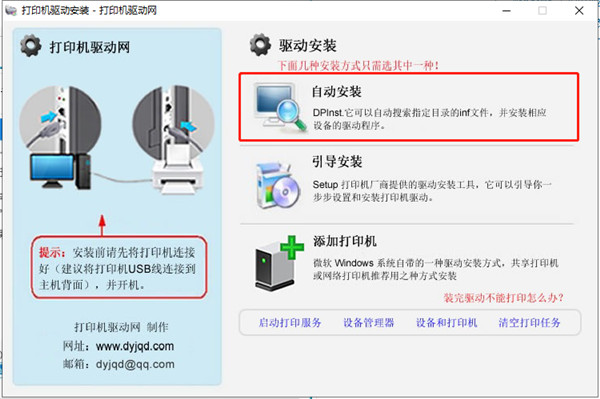
7、弹出驱动安装器,点击下一步即可;

8、安装过程十分迅速,安装后点击完成关闭安装程序;

9、以上就是HP LaserJet M1005打印机驱动的全部安装教程了,希望能帮助到大家。
hp laserjet m1005 mfp怎么打印
1、安装驱动程序后,右键点击打印机驱动图标,选择打印首选项,点击纸张/质量下自定义;
2、输入名称和尺寸,先点击保存,再点确定;

3、在打印首选项中选择纸张/质量下尺寸为自定义纸张,然后点确定;

注意:以下步骤根据所用软件或版本不同,界面也会不同,可以参考;
4、打开一个Word文档之后,点击页面设置 - 纸张,选择设置的自定义纸张,然后点确定;

5、点击打印出现如下,点确定;

6、将自定义纸张放入纸盒,然后点击ok,即可正常打印。
hp laserjet m1005 mfp怎么扫描
1、以Win 10为例,点击桌面左下角 Windows 图标找到 “Windows 传真和扫描”;
2、打开后界面如下,点击左上角 “新扫描”;

3、如需预览可点击右下角 “预览” 按键;

4、预览效果将显示在右侧,核实无误后点击右下角 “扫描”;

5、扫描成功后如下图。

常见问题:
经常有网友问打印机驱动安装完了怎么不能打印?其实这个问题的因素是多方面的,今天整理了一些最常见的装完打印机驱动不能打印的解决方法,供大家参考,希望能帮到大家!能装驱动不能打印我们可以通过以下几个方面来检查。
1、连接问题:
从最基本的开始,首先检查打印机与连接是否有问题(连接打印机的打印线最好是接到主机背面),其次看下打印机的电源是否开启,上面的电源指示灯是否有亮。这里就不多说了,你懂的。
2、端口问题:
如果打印机的连接没有问题那么接下来我们可以看下打印机的端口设置是否正确。
以Win 7系统为例跟大家介绍下打印机端口的查看及修改方法(Win XP系统的操作方法是一样的,可以直接参考。Win 10 略有不同后面有说到)
Win7系统 点击 开始——设备和打印机(打开控制面板也可以找到设备和打印机)

在打印机上面点右键,选“打印机属性”。
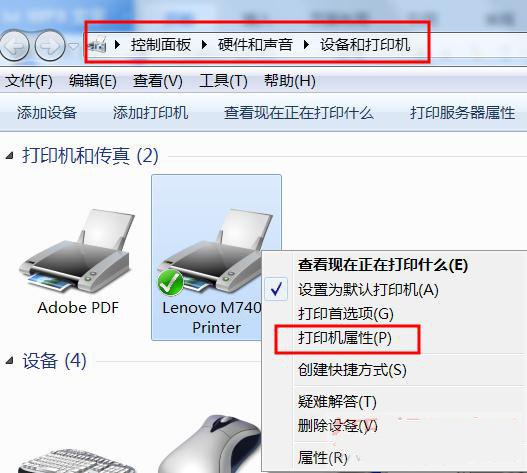 <br /Win 10 系统也是打开控制面板,打印机和扫描仪,点击打印机(这里是直接点一下左键哦),选管理。
<br /Win 10 系统也是打开控制面板,打印机和扫描仪,点击打印机(这里是直接点一下左键哦),选管理。
点击-打印机属性

切换到端口选项,打印机的连接线不同,所以端口的类型也不一样,在这里跟大家说下LPT端口和USB00x端口的区别

这种线是LPT端口打印线,早已经过时了,现在的电脑很多连这种接口都没了,这种接口一般用在比较旧的针式打印机和喷墨打印机上面,用这种线连接的就要选LPTx端口。

这种是USB打印线,目前主流的都在使用,用这种线连接的就要选USB00x端口。
端口错了是打不了的,很多用户都是这里错了,用USB线连的这里却勾选的却是LPT端口。如果是这里错了只要改成相应的就行了,修改方法很简单,按住右边的滚动条往下拉

选择USB00x开头的空端口,然后点确定。

如果用USB线连接的这里却没有USB00x端口,多数是由于连接问题或打印机没开机,可以把打印机连接到主机背面或换一条打印线连接并开机
接下来就是清空打印列表,并打印测试页了。

打印测试页,方法很简单,不明白可以看这里
还是在打印机上点右键,选打印机属性

在常规窗口右下角点击打印测试页

三,打印机状态显示脱机使用打印机

这种问题可以点击打印机,然后点一下脱机使用打印机,把前面的勾去掉即可。
如果把勾去掉以后再次打印还是出现此问题,那么就可能是连接问题或端口设置问题了。

M1005MFP打印机参数介绍
1、打印功能黑白打印速度:14ppm
打印分辨率:600×600dpi
首页打印时间:10秒
月打印负荷达到:5000页
2、复印功能
复印速度:14cpm
复印分辨率:600×600dpi
连续复印:1-99页
缩放范围:25-400%
3、扫描功能
扫描控制器:标准配置
扫描类型:平板式
扫描元件:CIS
光学分辨率:1200×1200dpi
最大分辨率:19200×19200dpi
扫描尺寸:216×297mm
扫描格式:JPEG,TIFF,PDF,GIF,BMP
色彩深度:24位
4、介质规格
介质类型:普通纸,激光打印纸,信封,投影胶片,标签,卡片,明信片
介质尺寸:A4,A5,B5,C5,C6,DL,明信片,自定义:76×127-216×356mm
供纸盒容量:标配:150页,优先进纸插槽:10页
输出容量:100页
相关资讯
- 10-03NBA2KOL2经理模式怎么玩,nba2kol2经理模式有经验吗
- 10-03热血无赖存档位置在哪,热血无赖游戏存档目录在哪里
- 10-03《魔兽世界》怀旧服最强弓介绍,魔兽世界怀旧服猎人弓排行
- 10-03虐杀原形作弊码大全(虐杀原形作弊码)
- 10-03《魔兽世界》辛多雷金杖在哪里刷,《魔兽世界》辛多雷金杖在哪里刷啊
- 10-03问道手游金系怎么加点最好,问道手游金系怎么加点最好1到70
- 10-03大话西游手游拼图任务福泽天下图文攻略,大话西游手游拼图任务详细攻略,大话手游福泽天下技巧
- 10-03怪物猎人ol各类武器派生路线大全,怪猎世界武器派生图鉴
- 10-03《dota2》6.86版本更新全部内容详情解析,dota2 6.88版本
- 10-03QG打野Swift永猎双子千珏S6天赋符文出装一览,"p":true
- 站长推荐
- 热门排行
- 推荐资讯
-
- 04-06艾尔登法环新手开荒武器 艾尔登法环新手开荒武器推荐
- 04-14艾尔登法环月光大剑技能怎么放(艾尔登法环怎样才能发动祈祷技能)
- 04-16阴阳师凋零之梦阵容(阴阳师逐鹿之争怎么过)
- 04-23《樱花校园模拟器》爱情药水获取攻略 爱情药水在哪
- 05-16siemens(含破解激活补丁)64位汉化破解版(siemens西门子)
- 05-17苹果12如何使用搜狗输入法(苹果12怎么设置搜狗输入法)
- 06-07命运冠位指定南瓜攻略(命运冠位指定万圣节攻略)
- 06-17梦幻西游符石合成技巧(梦幻西游符石合成技巧)
- 06-18迷你世界怎么驯服豹子当坐骑(迷你世界怎么驯服豹子当坐骑)
- 06-19苹果itunes怎么用(苹果itunes怎么用)




















